-
Accueil
-
FAQ
-
Fiches Pratiques
-
-
-
-
-
- Ajouter un Utilisateur NetBackup
- Connaitre son Master Serveur de Backup
- Modifier la langue Portail NetBackup
- NetBackup : Erreurs
- Page d'Accueil NSS
- Portail NetBackup
- Prérequis à la sauvegarde
- Reporting Quotidien
- Restauration de VM
- Restauration mode Agent VM
- Sauvegarde : Mode Agent B&R via NSS pour l`offre IAAS
- Sauvegarde de VM
- Suppression de Backup
- Swagger NSS
- Swagger NSS avec Postman
-
- Aucun article
-
-
- NSX-T : Comment configurer une solution IPSEC [EN]
- NSX-T : configuration de DNAT [EN]
- NSX-T : configuration de SNAT [EN]
- NSX-T : Création de T1 [EN]
- NSX-T : Créer et configurer un segment overlay Geneve
- NSX-T: Configurer un Pare-Feu de Passerelle/"Gateway Firewall"
- NSX-T: Configurer un Pare-Feu Distribué
- NSX-T: Créer un VPN Ipsec
- Sauvegarde : Conception globale de l'offre VCOD [EN]
- Sauvegarde : Créer une sauvegarde VCOD [EN]
- Sauvegarde : Guide de l'utilisateur pour l'offre VCOD [EN]
- Sauvegarde : Installation de l'agent Netbackup pour Linux [EN]
- Sauvegarde : Installation de l'agent Netbackup pour Windows [EN]
- VCenter : Réinitialiser le mot de passe de cloudadmin [EN]
- VCenter : Snapshot de VM
- VCenter : Storage Vmotion d'une VM
- VCenter: Cloner une VM
- VCenter: Créer une nouvelle VM
- VCenter: Upgrader les Vmware tools sur une VM
-
- Configuration de gabarit ou de personnalisation sur VCD
- Configurer le Multisite
- Découvrir vROPS Tenant
- Droits et Rôles Utilisateurs
- Federation Certificate expiration
- Gestion des Utilisateurs
- Journal des nouvelles fonctionnalités de VCD sur le Pare-feu
- Langue de l'interface vCloud Director
- Plugin VCD Aria OPS pour les clients
- Portail vCloud Director
- VCloud Director
-
Liste des Services (NGP)
- Accès internet
- API
- Appliance de QoS
- Bare Metal Serveur
- Bare Metal Serveur GPU
- BVPN
- Certifications
- Cluster Dédié
- Cross Connect
- DRaaS avec VCDA
- Dual Site
- HA Dual Room
- Kubernetes
- Licences
- LoadBalancer As A Service
- Outillage
- Politiques de Sauvegarde
- Réplication de VM
- Réseau
- Sécurité
- Stockage Bloc
- Stockage Objet
- Stockage Réseau
- Support & Coaching
- VCenter à la demande
-
-
-
- Aucun article
-
-
-
-
- Aucun article
-
VCenter : Snapshot de VM
À noter !
Un Snapshot n’est pas une sauvegarde de VM, il permet seulement de faire une photo de votre VM (disques et mémoire selon vos choix) à un moment donné.
C’est pourquoi il n’est pas conseillé de le garder trop longtemps.
Il n’est pas possible de modifier la taille d’un disque lorsqu’un snapshot est pris sur une VM.
Snapshoter une VM
1. Faire une recherche sur le nom de la VM puis sélectionnez ACTIONS, Snapshots et Prendre un Snapshot.
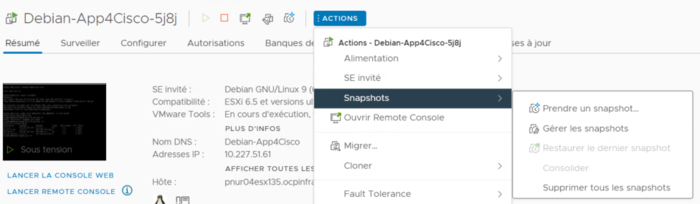
2. Nommer votre Snapshot, donner une description puis CREER.
Il est conseillé d’inclure la mémoire, cela vous permettra de ne pas rebooter la VM suite à un éventuel retour arrière.
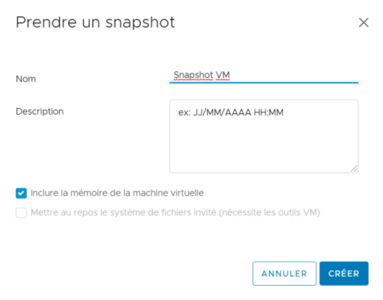
Gérer vos Snapshots
Faites un clic droit sur la VM puis Snapshots et Gérer les snapshots. Vous retrouverez l’ensemble des snapshots d’une VM depuis ce gestionnaire de snapshots.
Supprimer un Snapshot
Faites un clic droit sur la VM puis Snapshots et Gérer les snapshots. Choisir le Snapshot à Supprimer.
Pour supprimer tous vos Snapshots, sélectionnez Snapshots puis Supprimer tous les snapshots.
Restaurer un Snapshot
Dans le gestionnaire des snapshots, choisir le snapshot puis Restaurer.
Pour restaurer le snapshot le plus récent, choisir Snapshots puis Restaurer le dernier snapshot.